Trung tam tin hoc tai thanh hoa
Bạn đang gặp tình trạng phím windows không hoạt động, nếu bạn đang dùng win 11 hãy thử làm theo cách sau nhé!
-
Mở khóa phím Windows
Nhiều dòng PC và laptop hiện đại bổ sung phím khóa vật lý cho phím Windows, đặc biệt là các dòng máy gaming nhằm ngăn người dùng nhấn phải phím Windows khi chơi game. Do đó, đôi khi việc vô tình chạm vào phím khóa cũng khiến cho phím Windows ngừng hoạt động.
Nếu máy của bạn nằm trong số đó, hãy kiểm tra và mở lại.
-
Chạy Keyboard Troubleshooter
Windows có sẵn trình khắc phục sự cố tên là Troubleshooter, cho phép hệ thống tự tìm và khắc phục khi có lỗi xảy ra. Để chạy Troubleshooter cho bàn phím hãy
- Vào Start menu, mở Settings > System
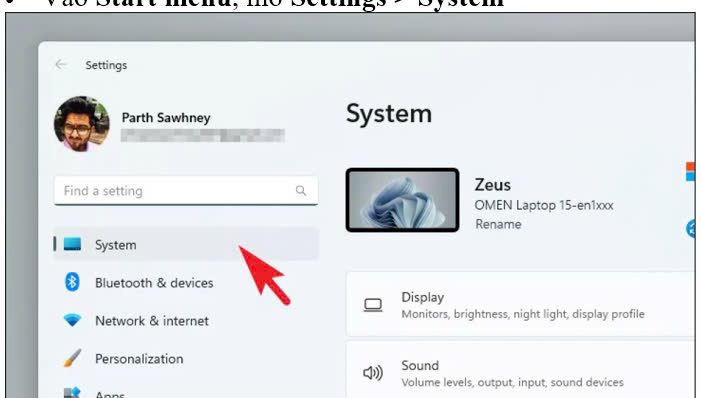
- Chọn Troubleshooter > Other troubleshooters
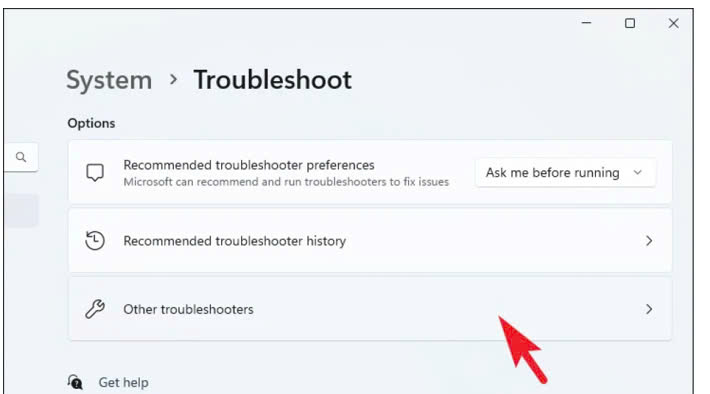
- Nhấp vào Runbên phải Keyboard và đợi quá trình hoàn tất
-
Cập nhật driver bàn phím
Nếu hai cách bên trên chưa fix được lỗi, hãy cập nhật lại driver cho bàn phím bằng cách
- Vào Searchtrên thanh tác vụ, nhập và mở Device Manager
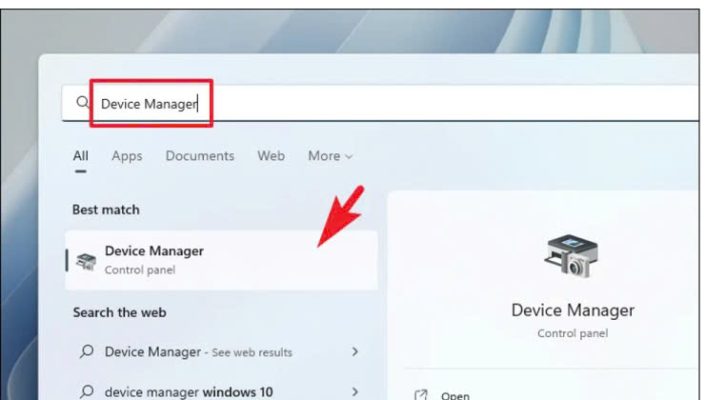
- Sau đó nhấp chuột phải vào Keyboard,chọn Update driver
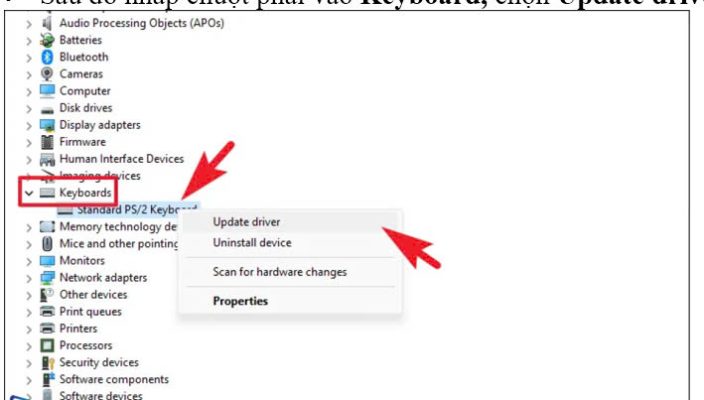
- Tiếp theo, chọn Search for the driver automaticallyvà đợi quá trình hoàn tất
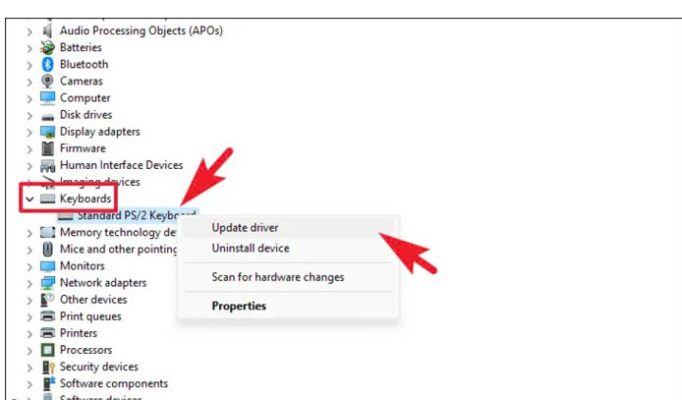
-
Tắt Filter Keys
Filter Keys là một tùy chọn trợ năng trong Windows 11 được thiết kế cho những người cảm thấy khó nhấn giữ nhiều phím cùng một lúc. Tính năng này điều chỉnh phản hồi của bàn phím và bỏ qua các lần gõ phím lặp lại do chuyển động ngón tay không chính xác hoặc chậm. Do đó, nếu vô tình bật Filter Keys, người dùng cũng không thể sử dụng phím Windows bình thường. Để tắt Filter Keys, hãy
- Vào Start menu, chọn Settings
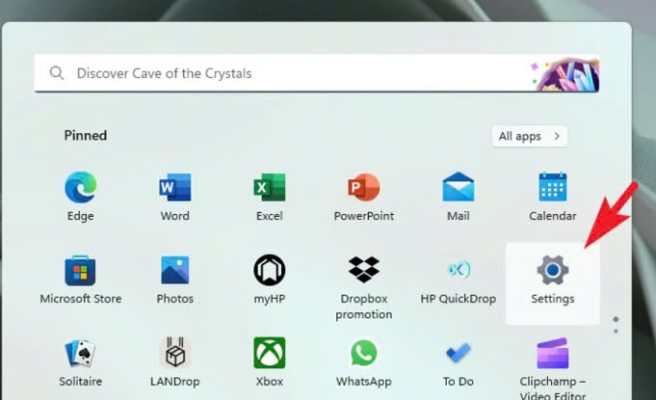
- Chọn Accessibility > Keyboard
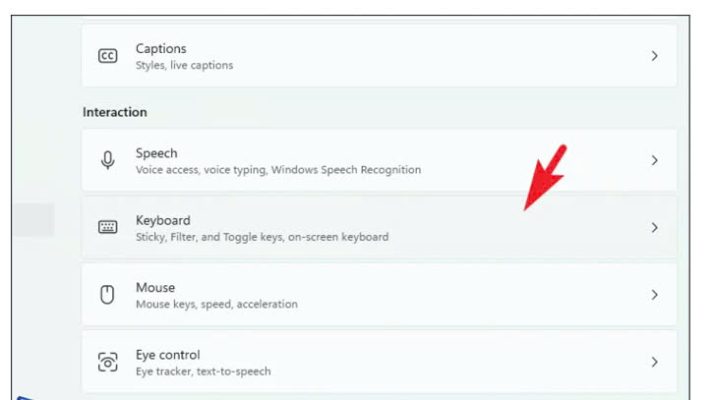
- Chuyển Filter Keyssang Off
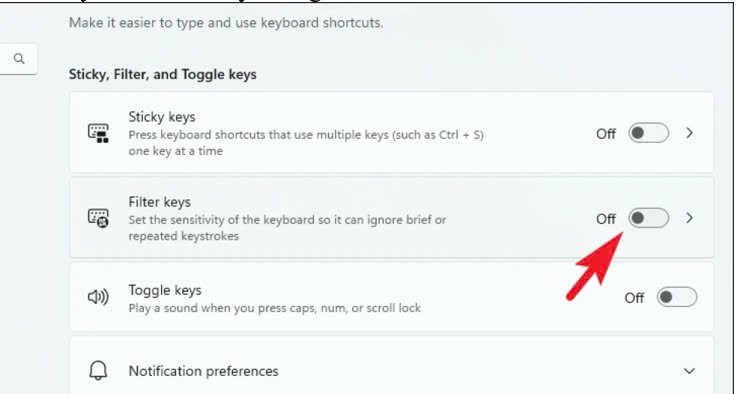
Trên đây là bài viết hướng dẫn cách khắc phục lỗi phím windows không hoạt động, tin học ATC chúc các bạn áp dụng thành công!

TRUNG TÂM ĐÀO TẠO KẾ TOÁN THỰC TẾ – TIN HỌC VĂN PHÒNG ATC
DỊCH VỤ KẾ TOÁN THUẾ ATC – THÀNH LẬP DOANH NGHIỆP ATC
Địa chỉ:
Số 01A45 Đại lộ Lê Lợi – Đông Hương – TP Thanh Hóa
( Mặt đường Đại lộ Lê Lợi, cách bưu điện tỉnh 1km về hướng Đông, hướng đi Big C)
Tel: 0948 815 368 – 0961 815 368

Dia chi dao tao tin hoc van phong hang dau tai Thanh Hoa
Dia chi dao tao tin hoc van phong hang dau o Thanh Hoa
TRUNG TÂM ĐÀO TẠO KẾ TOÁN THỰC TẾ – TIN HỌC VĂN PHÒNG ATC
Đào tạo kế toán ,tin học văn phòng ở Thanh Hóa, Trung tâm dạy kế toán ở Thanh Hóa, Lớp dạy kế toán thực hành tại Thanh Hóa, Học kế toán thuế tại Thanh Hóa, Học kế toán thực hành tại Thanh Hóa, Học kế toán ở Thanh Hóa.
? Trung tâm kế toán thực tế – Tin học ATC
☎ Hotline: 0961.815.368 | 0948.815.368
? Địa chỉ: Số 01A45 Đại lộ Lê Lợi – P.Đông Hương – TP Thanh Hóa (Mặt đường đại lộ Lê Lợi, cách cầu Đông Hương 300m về hướng Đông).
Tin tức mới
Học tin học văn phòng tại Thanh Hóa
Học tin học văn phòng tại Thanh Hóa Thắng lợi thuộc về người bền chí
Cách tách đoạn text theo dấu phẩy thành các dòng hoặc các cột trong Excel
Trung tâm tin học ở thanh hóa Trong quá trình làm việc với Excel, bạn
Hướng dẫn cách chèn các ký hiệu toán học vào Word và Excel
Học tin học cấp tốc ở thanh hóa Trong quá trình soạn thảo tài liệu,
Cách dùng Restrict Editing bảo vệ file Word
Học tin học văn phòng tại Thanh Hóa Trong bối cảnh dữ liệu ngày càng
Cách hạch toán tài khoản 641 – Chi phí bán hàng theo Thông tư 99
Học kế toán thuế ở Thanh Hóa Trong hệ thống kế toán doanh nghiệp, tài
Hạch toán lương tháng 13
Hoc ke toan thuc hanh o thanh hoa Lương tháng 13 là khoản thu nhập
Tài khoản 344 theo Thông tư 99
Học kế toán ở thanh hóa Tài khoản 344 theo Thông tư 99 là một
Cách so sánh tài liệu Word bằng Google Document
Học tin học thực hành ở thanh hóa Trong quá trình làm việc với tài